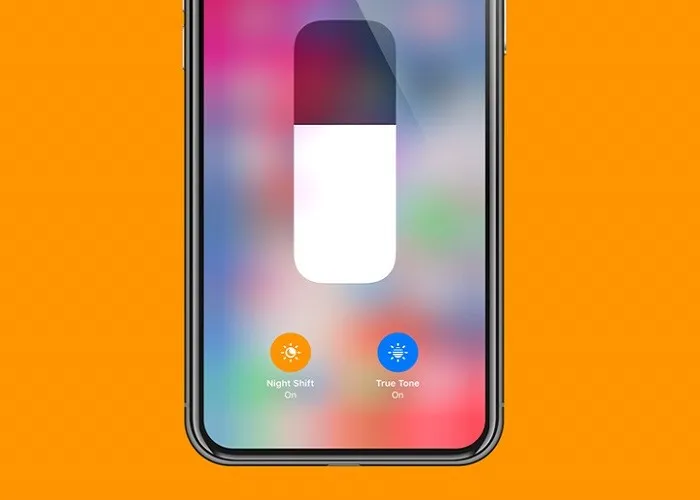Bạn có nghe đến chế độ bảo vệ mắt trên iPhone bao giờ chưa? Chế độ bảo vệ mắt này là gì và kích hoạt như thế nào? Cùng Blogkienthuc.edu.vn tìm hiểu bài viết này để khám phá chi tiết hơn về chế độ bảo vệ mắt trên iPhone cũng như cách bật trên điện thoại của mình nhé.
Với sự phát triển của công nghệ, điện thoại không chỉ đơn thuần là một công cụ để liên hệ mà còn trở thành một nguồn giải trí không thể thiếu trong cuộc sống hàng ngày. Tuy nhiên, việc sử dụng điện thoại quá mức có thể gây ảnh hưởng tiêu cực đến sức khỏe của đôi mắt. Chính vì vậy, người dùng iPhone thường chế độ bảo vệ mắt (Night Shift) để giảm thiểu tác động này. Vậy chế độ bảo vệ mắt trên iPhone là gì? Cùng Blogkienthuc.edu.vn tìm hiểu trong nội dung sau nhé.
Bạn đang đọc: Khám phá chế độ bảo vệ mắt trên iPhone và hai cách kích hoạt cực kỳ đơn giản
Chế độ bảo vệ mắt trên iPhone (Night Shift) là gì?
Như chúng ta cũng đã biết, ánh sáng xanh từ các thiết bị điện tử chính là một trong những nguyên nhân lớn gây hại cho mắt, đồng thời còn khiến chất lượng giấc ngủ bị suy giảm và làm cho cơ thể khó sản xuất ra được melatonin – một loại hormone cực kỳ quan trọng. Vậy nên, việc kích hoạt chế độ bảo vệ mắt trên iPhone (Night Shift) được xem là một việc làm cần thiết để giảm thiểu tối đa các tác hại của ánh sáng xanh từ màn hình điện tử, từ đó giúp bạn được ngủ ngon hơn và bảo vệ sức khoẻ hiệu quả.
Được biết, chế độ này hiện nay chỉ được tích hợp sẵn trên các thiết bị chạy từ hệ điều hành iOS 9.3 trở lên của Apple. Khi được kích hoạt, màn hình sẽ tự động điều chỉnh nhiệt độ màu và tạo ra các gam màu ấm hơn, đồng thời giảm cường độ của ánh sáng xanh xuống. Bên cạnh đó, người dùng còn có thể dễ dàng tùy chỉnh thời gian hoạt động của chế độ này theo lịch trình cá nhân hoặc theo chu kỳ mặt trời mọc và lặn đều được.
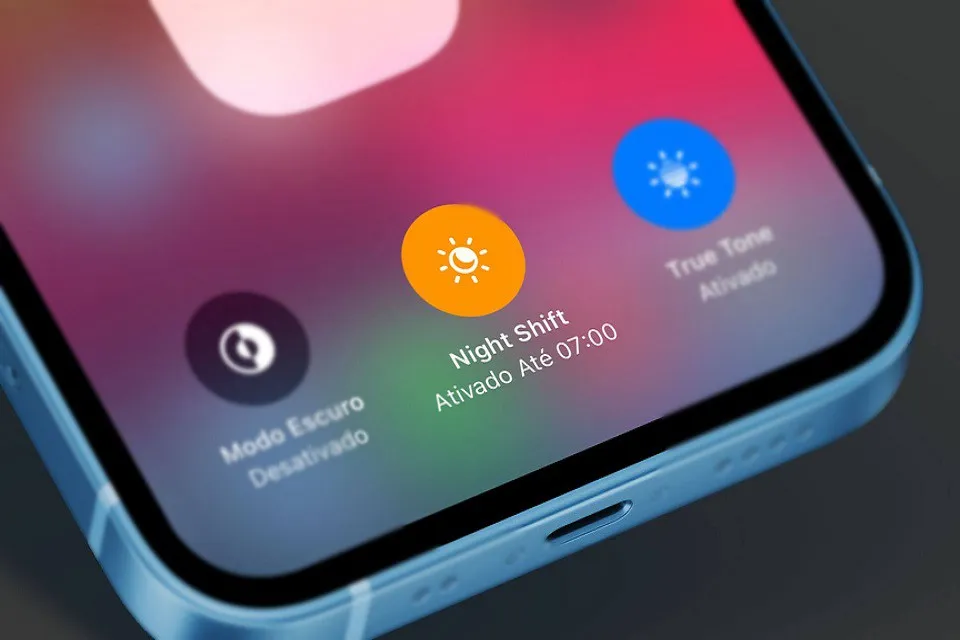
Cách bật chế độ bảo vệ mắt trên iPhone khi mắt mỏi
Để giảm tác động của ánh sáng xanh đối với mắt, việc biết cách kích hoạt chế độ bảo vệ mắt trên iPhone là một điều rất quan trọng. Vì thế, dưới đây chính là hai cách mà bạn có thể tham khảo để kích hoạt tính năng Night Shift nhằm giảm căng thẳng cho mắt khi sử dụng iPhone hiệu quả vào ban đêm.
Kích hoạt Night Shift trong Control Center (Trung tâm điều khiển)
Để có thể bật chế độ bảo vệ mắt trên iPhone một cách nhanh nhất, các bạn có thể dễ dàng kích hoạt ngay trong trung tâm điều khiển theo hướng dẫn sau:
Bước 1: Vuốt thanh trạng thái ngay trên màn hình iPhone để truy cập vào Trung tâm điều khiển của điện thoại. Tiếp theo đó, bạn giữ ngón tay trên thanh điều chỉnh độ sáng cho đến khi các tùy chọn khác xuất hiện.

Bước 2: Lúc này, bạn sẽ thấy ngay bên dưới Night Shift có hai biểu tượng hình mặt trăng và mặt trời. Hãy chạm vào biểu tượng này để kích hoạt chế độ bảo vệ mắt trên iPhone. Sau đó, bạn có thể nhấn lại biểu tượng để tắt chế độ này nếu cảm thấy nó không còn cần thiết.
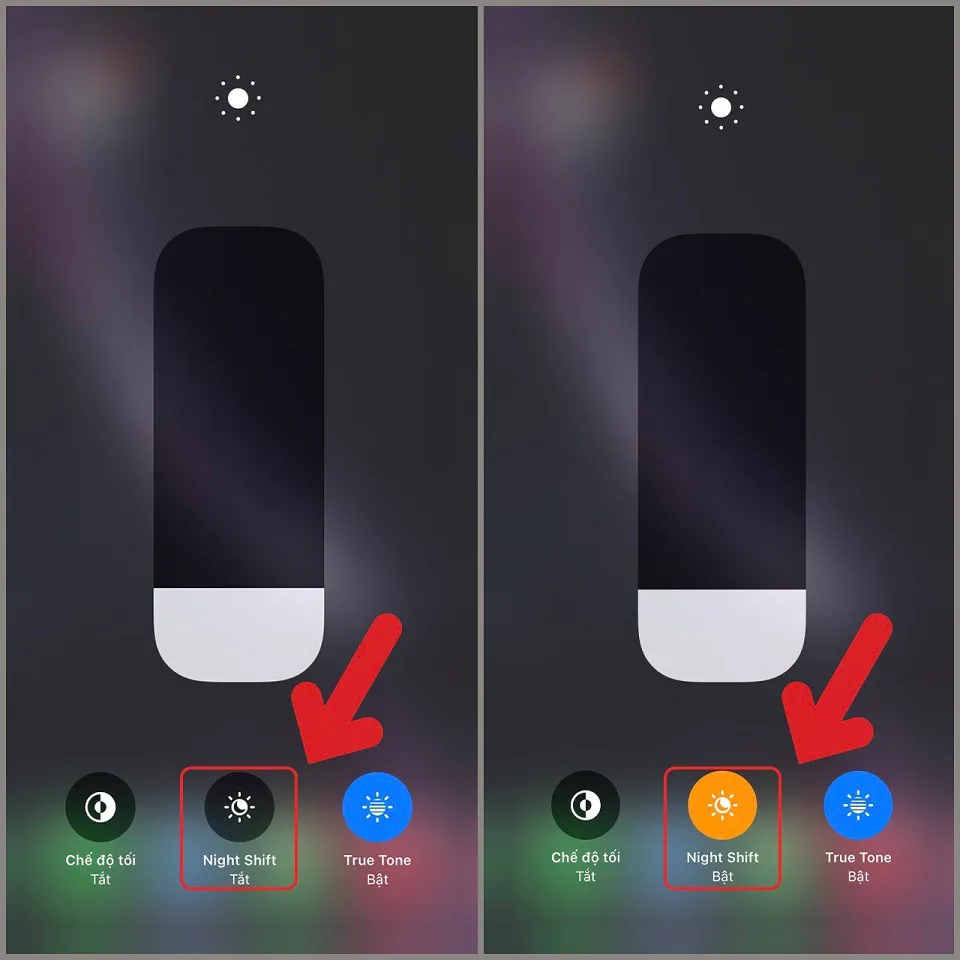
Kích hoạt chế độ Night Shift trong Settings (Cài đặt)
Để kích hoạt Night Shift thông qua mục cài đặt trên iPhone, bạn có thể tuân theo các bước sau:
Bước 1: Mở ứng dụng Settings (Cài đặt) trên iPhone > Chọn mục Screen & Brightness (Màn hình & Độ sáng).
Tìm hiểu thêm: Bỏ túi ngay mẹo tự động điều chỉnh âm lượng trên TikTok để xem video với cường độ âm thanh phù hợp
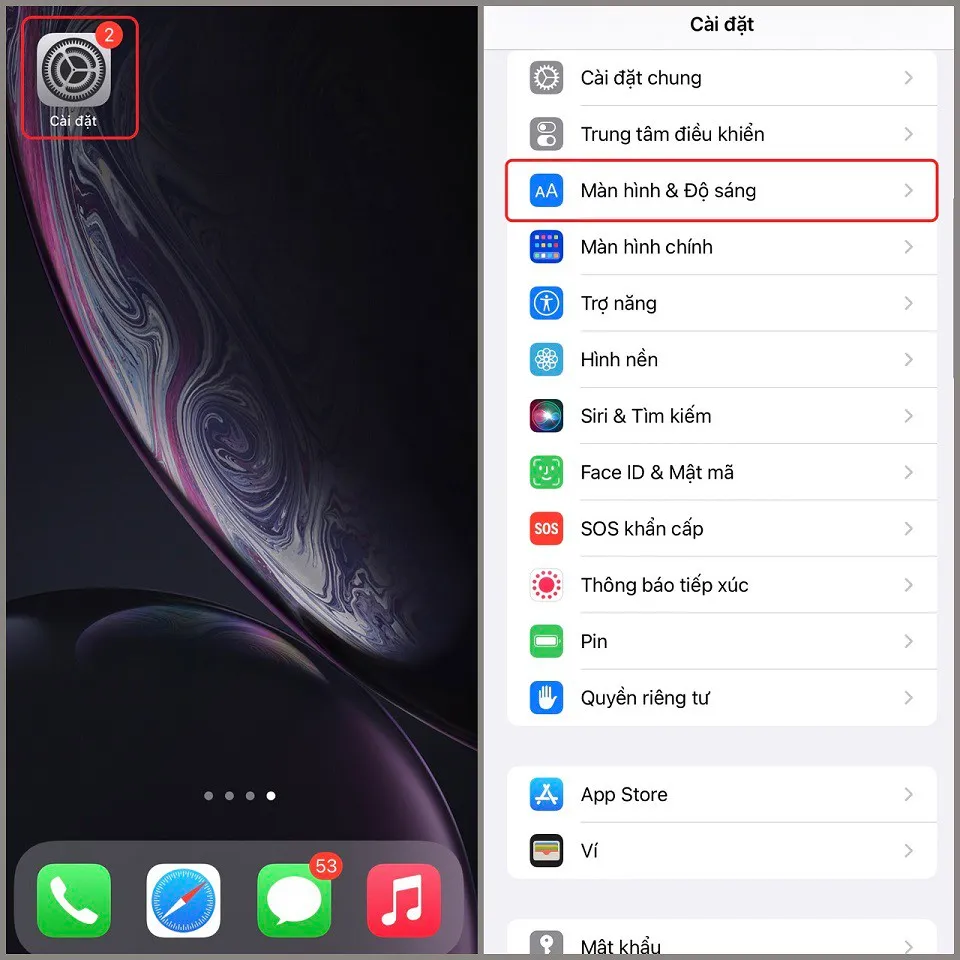
Bước 2: Tiếp theo hãy bấm chọn Night Shift. Tại đây, bạn sẽ thấy hai tùy chọn là Scheduled (Theo lịch trình) hoặc Manually Enable Until Tomorrow (Bật thủ công đến ngày mai).
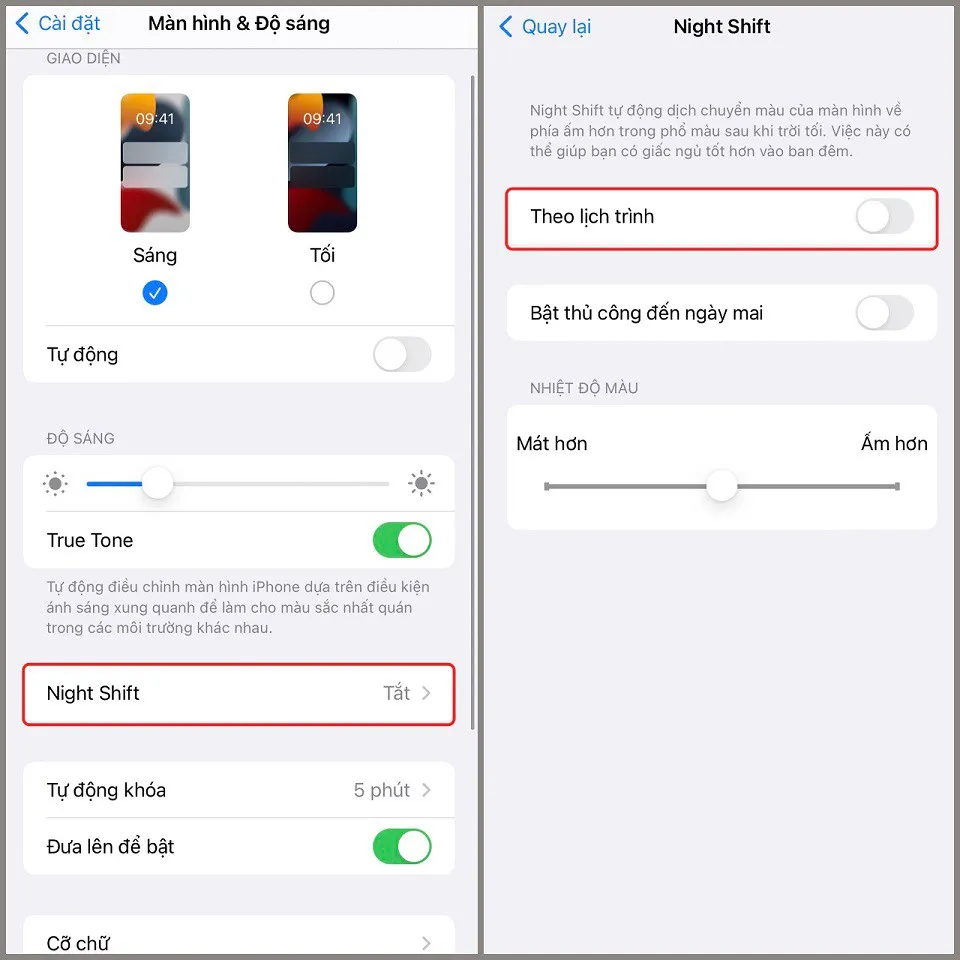
Bước 3: Trong trường hợp bạn muốn kích hoạt Night Shift theo lịch trình, hãy gạt nút tùy chọn Scheduled (Theo lịch trình) sang vị trí bật. Khi đó, iPhone sẽ tự động kích hoạt chế độ bảo vệ mắt từ 22:00 đến 7:00 hoặc bạn cũng có thể tự điều chỉnh theo ý muốn bằng cách click vào mục From – To (Từ – Đến).
Thêm vào đó, bạn cũng có thể chuyển sang tuỳ chọn Sunset to Sunrise (Mặt trời lặn đến khi Mặt trời mọc). Tính năng này giúp iPhone có thể tự động tuỳ chỉnh ánh sáng theo chu kỳ tự nhiên của ngày và đêm. Ngoài ra, bạn cũng có thể kéo thanh Color Temperature (Nhiệt độ màu) để điều chỉnh màu sắc của Night Shift từ mát đến ấm tùy thuộc vào sở thích cá nhân.
Chú ý: Nếu bạn điều chỉnh màu sắc hướng về phía Warmer (Ấm hơn), màn hình sẽ hiển thị màu vàng nhiều hơn và có thể gây ra hiện tượng máy chạy chậm. Do đó, hãy chọn mức nhiệt độ màu phù hợp nhất với sở thích và đặc điểm của mắt cũng như thiết bị của bạn nhé.
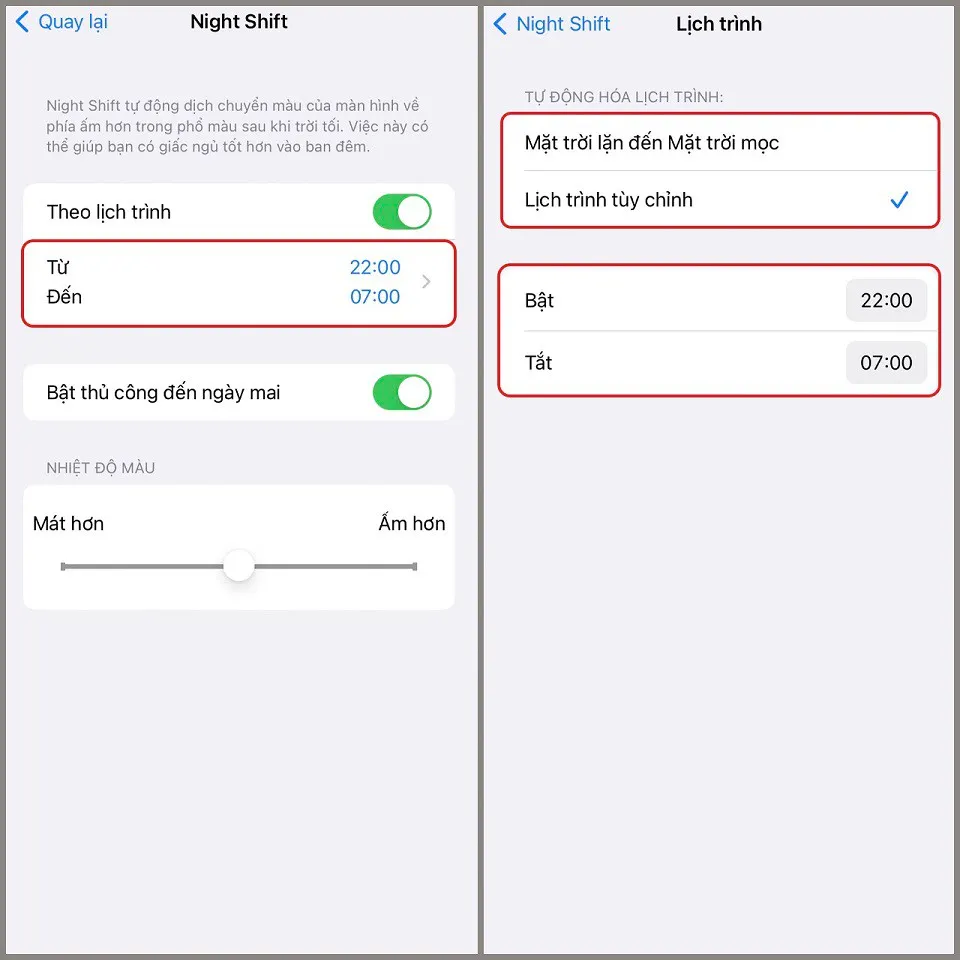
>>>>>Xem thêm: Hướng dẫn cách Fix lỗi máy chủ đang quá tải lmht 2017
Tạm kết
Với những chia sẻ vừa rồi của Blogkienthuc.edu.vn, chúng tôi hy vọng các bạn đã hiểu về chế độ bảo vệ mắt trên iPhone (Night Shift) và cách kích hoạt như thế nào rồi đúng không. Bằng cách áp dụng ngay vào thiết bị của mình ngay từ bây giờ, chắc chắn đôi mắt của bạn sẽ được bảo vệ an toàn khi sử dụng iPhone nhé.
Xem thêm:
- Cách chỉnh màu trên iPhone cho tín đồ sống ảo tha hồ sáng tạo
- Hướng dẫn cách chỉnh ảnh ngược sáng chuyên nghiệp, cực đơn giản trên điện thoại
Hiện nay, tại Blogkienthuc.edu.vn đang mở bán những mẫu iPhone chính hãng, thời thượng với mức giá tốt nhất. Nếu các bạn quan tâm thì hãy truy cập ngay website Blogkienthuc.edu.vn để tham khảo và có cho mình một sự lựa chọn phù hợp nhé.
Xem thêm các mẫu iPhone bán chạy tại đây
- iPhone